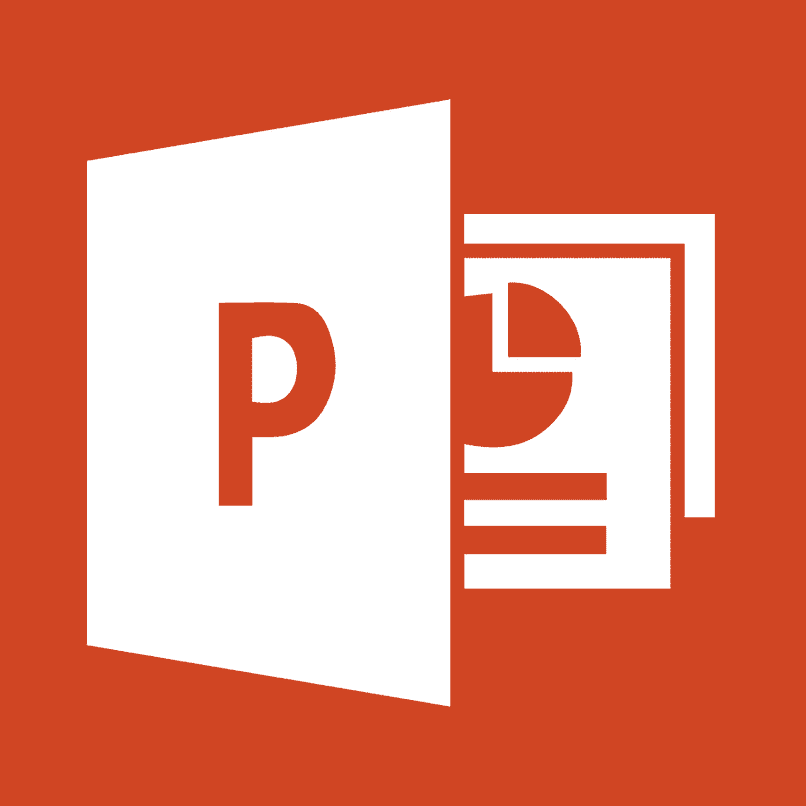
Z łatwością przekonwertuj slajd programu PowerPoint na obraz GIF, jest jedną z rzeczy, które wszyscy chcieliby robić. Filmy lub „GIF” przetrwały lata, a ich popularność nigdy się nie kończy.
Proces tworzenia obrazu „GIF” za pomocą „Zdjęć Google” lub innych narzędzie takie jak „PowerPoint” wydaje się być dla wielu nieznanym tematem. Wymaga to jednak kilku prostych kroków, które wymagają tylko komputera.
Ponadto proces ten może być świetną zabawą, do tego stopnia, że chciałbym tworzyć o wiele więcej „GIFów” I to jest to, że kiedy zaczynasz od pierwszego, nie możesz przestać.
Jak łatwo przekształcić slajd w obraz GIF w programie PowerPoint?
Łatwe przekonwertowanie slajdu programu PowerPoint na obraz GIF wymaga kilku bardzo prostych czynności. Narzędzia do edycji są bardzo przydatne do różnych zadań, zwłaszcza do tworzenia prezentacji lub slajdów w programie PowerPoint oraz zamienić je w GIF, aby to zrobić, otwórz PowerPoint.
Następnie należy zlokalizować w lewej górnej części opcję „ Plik ” i kliknąć ją, a następnie wybrać sekcję „ Eksportuj ”, menu zostanie rozszerzone, w którym musisz wybrać „Utwórz animowany GIF”.
Następnie musisz wybrać jakość lub rozdzielczość obrazu GIF, zwykle przychodzi ustawić średnią jakość na 720 pikseliJeśli chcesz go zmodyfikować, kliknij i wybierz rozdzielczość, która najbardziej Ci się podoba.
Teraz czas na zmianę czasu ustawionego na suwak, jest to głównie 1 sekunda, zaleca się jego wydłużenie, Na koniec musisz „Kliknąć” na „Utwórz GIF” i voila, możesz zacząć go udostępniać.
Istnieje niezliczona liczba witryn, w których można publikować GIF-y, wszystko zależy od tego, jak korzystasz z każdej sieci społecznościowej, Jeśli masz konto WhatsApp, możesz rozważyć udostępnienie go tam. Ale jeśli jesteś wiernym użytkownikiem Twittera, Instagrama lub innej sieci, możesz udostępniać je za ich pośrednictwem.
Pomysły na utworzenie GIF-a za pomocą narzędzia do edycji programu PowerPoint
Z łatwością przekonwertuj slajd programu PowerPoint na obraz GIF, należy do jednego z najlepszych sposobów bawić się bez większych komplikacji. Podczas tworzenia GIF-a należy wziąć pod uwagę pewne rzeczy, takie jak: temat obrazu.
Aby utworzyć ruchomy obraz lub GIF w programie PowerPoint, musisz mieć jasność co do rodzaju motywu, jaki będzie miał obraz. Ogólnie rzecz biorąc, jest to wykonane w formie komedii, aby zabawiać użytkowników.
Możesz nawet utworzyć GIF z ekranu swojego komputera, aby nadać obrazowi osobisty charakter. Wszystko zależy od kreatywności i oczywiście od zasobów, które masz, aby to zrobić.
Treść musi być bardzo dobra, ponieważ jeśli jest bardzo prosta lub niezbyt zabawna, nie zachęci się do niej innych osób oraz dlatego nie odniesie żadnego sukcesu. Możesz jednak wybrać opcję dyskrecji.
Powyższe oznacza, że niewielu jest zwolennikami bycia znanymi z komedii lub rozrywki, co z pewnością jest pasjonatem każdego. Niemniej jednak, wymaga dużego talentu lub łut szczęścia.
Zalety korzystania z programu PowerPoint w porównaniu z innymi programami do tworzenia plików GIF
Łatwo przekonwertuj slajd PowerPoint do obrazu GIF, jest to bardzo korzystne, ponieważ jest bardzo łatwe do zrobienia. Są jednak tacy, którzy unikają robienia tego, ponieważ wydaje się to nie na miejscu, ale dla innych wydaje się to sposobem na rozrywkę.
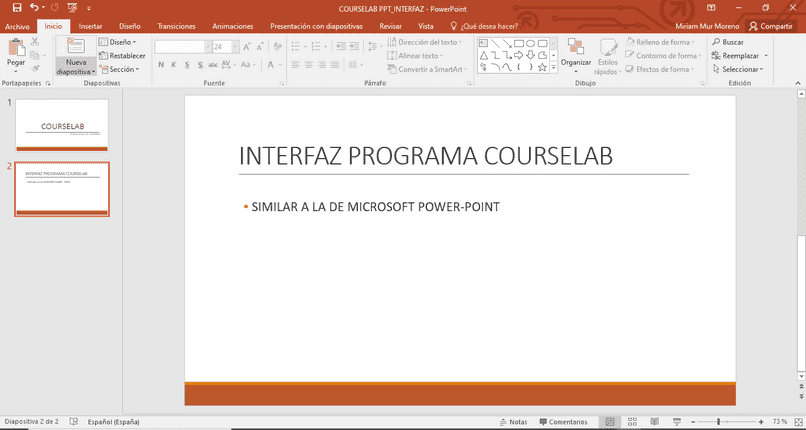
Ta przewaga w zakresie rozrywki jest względna, ponieważ oprócz korzystania z programu PowerPoint do tworzenia GIF-ów, możesz również tworzyć GIF-y z filmu na YouTube i ze swojego telefonu komórkowego.
Chociaż prawdą jest, że PowerPoint ma bardzo silną historię użytkowaniaCóż, absolutnie wszyscy użytkownicy lub większość z nich wiedzą, jak korzystać z narzędzia, odkąd byli w szkole. Na tym polega przewaga korzystania z programu PowerPoint nad innymi.
Kolejną korzyścią lub zaletą korzystania z programu PowerPoint jest to, że można to zrobić w zaciszu swojego komputera, nie jest do tego konieczne połączenie z InternetemJednak może to bardzo pomóc.
Zaletą tworzenia GIF-ów w programie PowerPoint jest to, że po utworzeniu obrazu w ruchu będzie od razu kompatybilny z każdym urządzeniem, takich jak m.in. smartfony, tablety, odtwarzacze wideo. Dlatego zaleca się zrobienie tego za pomocą programu PowerPoint.

